Kaip pasukti „Windows 7“ foninį vaizdą naudojant RSS
Viena iš naujausių „Windows 7“ funkcijų yrakaip jis gali automatiškai pasukti darbalaukio foną. Vienintelis trūkumas yra tas, kad gaunami visiškai nauji vaizdai; vis tiek turite rankiniu būdu ieškoti internete, kad rastumėte ir pridėtumėte juos prie savo vaizdų bibliotekos.
Jokiu problemu! Šiandien aš jums parodysiu niūrų triuką, kaip naudoti RSS sklaidos kanalą, kad gautumėte naujų „Windows 7“ fonų vaizdų, todėl jums nebereikės jaudintis ieškant ir atsisiunčiant naujas nuotraukas dar kartą!
RSS ir a naudojimas .tema failą įgnybti, mes galime nukreipti jūsų „Windows 7“fonus, kad galėtumėte automatiškai atsisiųsti iš interneto vaizdo šaltinio. Žemiau esančioje mokymo programoje naudojuosi „Bing“ tapetų sklaidos kanalu: http://feeds.feedburner.com/bingimages, tačiau galite naudoti bet kurį RSS kanalą, kuris jums patinka (galbūt jūsų pačių „Flickr“ RSS tiekimas ???)
Tiesiog įsitikinkite, kad jame yra daug didelių vaizdų, nes tekstas nebus rodomas, o maži vaizdai atrodys siaubingai, kai bus išdėstyti visame ekrane. Taigi išmokime išmokti atlikti šį grožio triuką!
Kaip pasukti „Windows 7“ foninį vaizdą naudojant RSS
1. Spustelėkite į „Windows“ meniu Pradėti Orb ir Įklijuokite šioje vietoje ir Paspauskite Įveskite:
%userprofile%AppDataLocalMicrosoftWindowsThemes

2. Pasirinkti esamą .tema byla, tada Dešiniuoju pelės mygtuku spustelėkite į byla ir Pasirinkti Atidaryti naudojant > Užrašų knygelė.

3. Duokime temai naują pavadinimą, kad galėtume lengvai ją rasti. Netoli teksto failo viršaus ieškokite [Tema] tada norėsite pakeisti tekstą „DisplayName =“ kad ir ką norėtumėte pavadinti savo tema. Kaip pavyzdį, žiūrėkite žemiau esantį paveikslėlį, kuriame nustatiau „RSSTheme“.

4. Ieškokite (Ctrl + F) pagal [Skaidrių demonstracija], jei jį rasite savo temos faile, turėsite jį modifikuoti, kad atitiktų žemiau esantį kodą. Jei to dar nėra jūsų byloje, tiesiog,
Įklijuokite šį kodą į .theme teksto failą.
[Slideshow] Interval=1900000 Shuffle=1 RssFeed=http://feeds.feedburner.com/bingimages
Pastaba: Norėdami pasukti tarp naujų vaizdų greičiau, galite sumažinti intervalo skaičių, kuris yra milisekundės. Būkite atsargūs tai darydami, arba rizikuojate, kad tema suduos jūsų sistemą, jei ją padarysite per greitai.
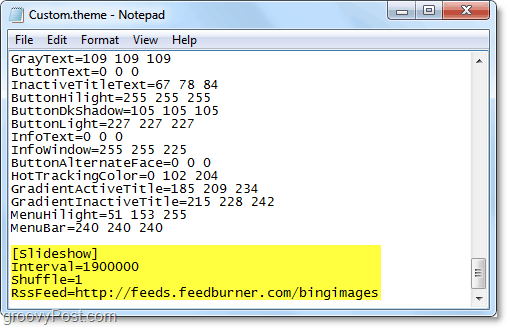
5. Tada įsitikinkime, kad neperrašome esamos temos, Spustelėkite Bylair Pasirinkti Išsaugoti kaip.

6. Pavadinkite failą, kas jums patinka, ir Spustelėkite Sutaupyti. Tai yra svarbu įsitikinkite, kad nepakeisite .tema plėtinys failo pabaigoje. Failo vardas turi būti .tema jo pabaigoje.

7. Dešiniuoju pelės mygtuku spustelėkite bet kurioje atviroje zonoje darbalaukis ir Pasirinkti Suasmeninkite.

8. Spustelėkite į nauja tema mes tiesiog taupėme. Savo pavyzdyje aš tai vadinau RSS tema.
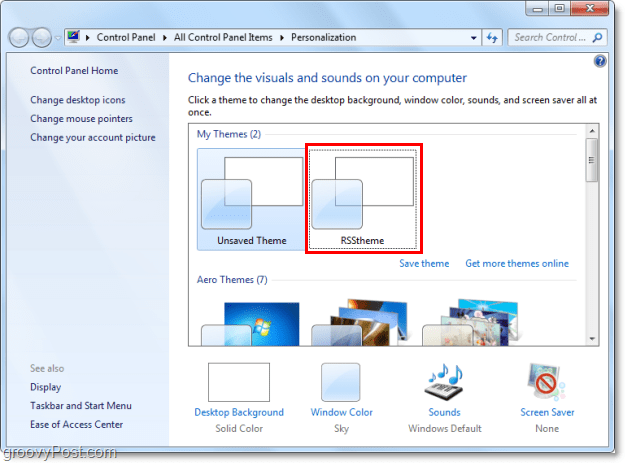
9. Pasirodžius prenumeratos raginimui Pasirinkti Atsisiųsti priedus.

Dabar jūs visi esate pasirengę žiūrėti pasuktus vaizdusatsisiųsta iš jūsų RSS! Tereikia palaukti 1900000 milisekundžių (30 minučių), ir tokiu atstumu bus rodomi nauji vaizdai. Jei norite tai išbandyti greičiau, perskaitykite 10 veiksmą, tačiau atminkite, kad pakeitimai pakeis jūsų dabartinę versiją Neišsaugota tema.
10. Spustelėkite Stalinis darbalaukio fonas suasmeninimo lango apačioje.

11. Pagal Keisti paveikslėlį kas: Pasirinkite 10 sekundžių iš išskleidžiamojo meniu ir Spustelėkite Išsaugoti Pakeitimus. Jei naujas vaizdas nepasirodo per 10 sekundžių,tada tu padarei kažką ne taip. Jei pradedami rodyti nauji vaizdai, sveikinu, kad atlikote šiuos veiksmus teisingai! Dabar galite atkurti savo nuotrauką ir pakeisti laiką taip, kaip norėtumėte, nes tai greičiausiai nėra kažkas, ko norite keisti kas 10 sekundžių.

Dabar tiesiogiai iš interneto galite gauti gražius ir naujus vaizdus, naudodami savo foną, nereikia rankiniu būdu naršyti ir juos rasti! Labai groovy iš tikrųjų!

Turite mėgstamų vaizdų kanalą, kurį jums patinka naudoti? Mes norėtume apie tai išgirsti žemiau esančiuose komentaruose!
![Konfigūruokite ir skaitykite RSS tiekimus programoje „Outlook 2007“ [Kaip]](/images/outlook/configure-and-read-rss-feeds-in-outlook-2007-how-to.png)
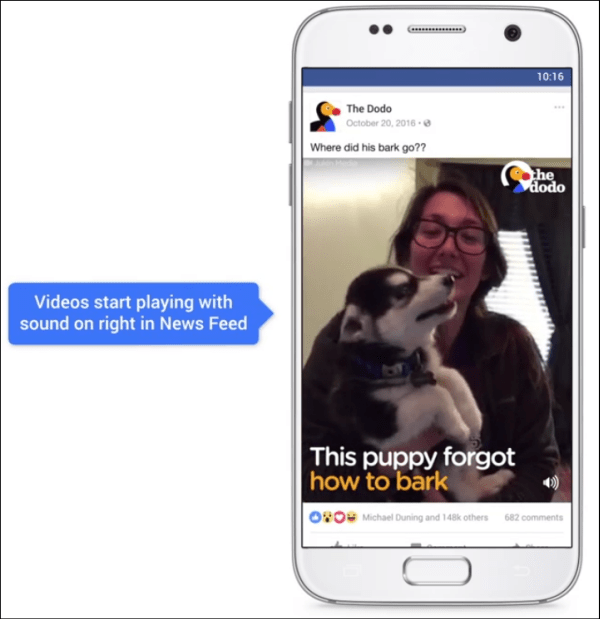


![Įgalinti „Windows 7“ RSS informacijos skaitytuvo programėlę [Kaip]](/images/microsoft/enable-windows-7-rss-feed-reader-gadget-how-to.png)



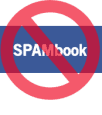

Palikite komentarą